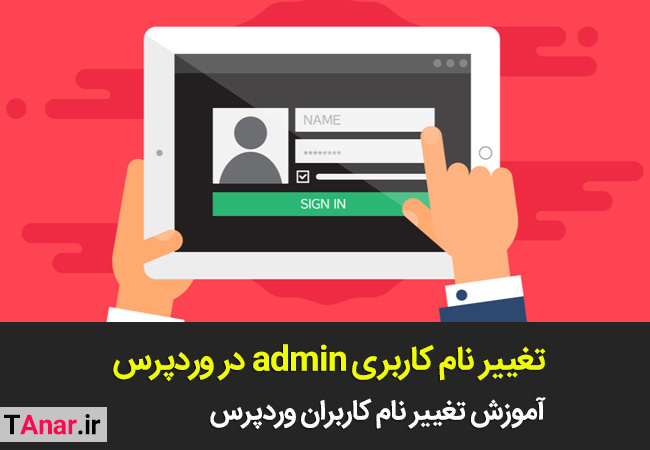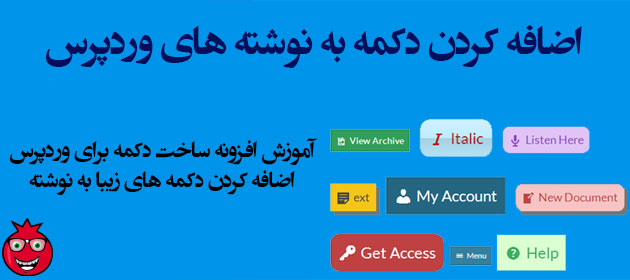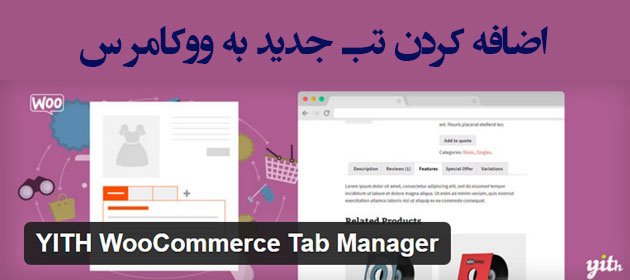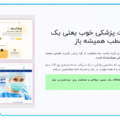تغییر نام کاربری admin در وردپرس
سلام به دوستان اناری عزیز:
تغییر نام کاربری ادمین در وردپرس کار خیلی سختی نیست، اما بسیاری معتقدند که تغییر نام کاربری ادمین در وردپرس اصلاً امکان پذیر نیست!!!
دلیلش رو هم که حتما میدونید اینه که وقتی وارد قسمت مشخصات خود (ادمین) می شوید، کنار گزینه نام کاربری ادمین، عبارتی نوشته شده…
شناسه کاربری نمیتواند عوض شود.
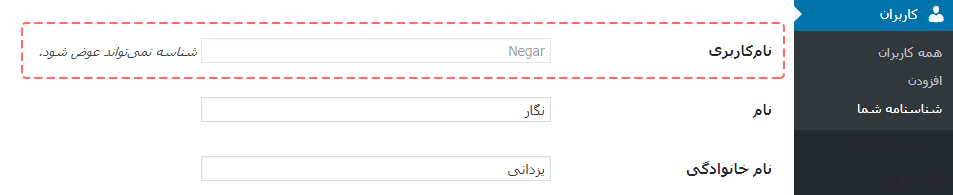
و اما ما در این آموزش به شما روشی را می آموزیم که بتوانید نام کاربری admin یا هر کاربر دیگری را در وردپرس ویرایش و تغییر دهید.
نحوه تغییر نام کاربری admin در وردپرس
تغییر نام کاربری ادمین در وردپرس امکان پذیر است، اما از داشبورد (پیشخوان وردپرس) این امکان وجود ندارد بنابراین باید از phpMyAdmin اینکار را انجام دهیم.
با رجوع به phpMyAdmin نام کاربری را در ۵ مرحله ساده تغییر میدهیم:
نکته: بهتر است که قبل از ویرایش حتما از پایگاه داده خود بک اپ و نسخه پشتیبان تهیه کنید.
۱- ورود به CPanel
در لوکال هاست به آدرس localhost و در میزبانی به بخش CPanel مراجعه کنید.
۲-رجوع به PHPMYADMIN
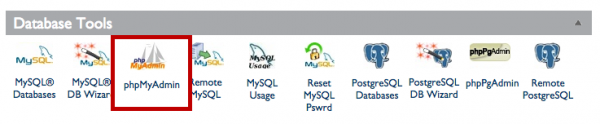
۳- کلیک روی پایگاه داده
پس از وارد شدن به قسمت phpMyAdmin، بر روی پایگاه داده خود در سمت چپ صفحه کلیک کنید. (پایگاه داده ای که هنگام نصب وردپرس استفاده کردید)
از میان جداول، جدولی با عنوان wp_users وجود دارد.
جدول شما ممکن است دارای پیشوند متفاوتی باشد.
برای تغییر اطلاعاتی از قبیل رمز عبور، نام کاربری، ایمیل و… می توان از این جدول کمک گرفت.
در واقع تمامی اطلاعات کاربری در این بخش ذخیره می شوند.

۴- انتخاب کاربر جهت تغییر نام کاربری
در سمت چپ، تمامی سطرهای جدول قابل مشاهده هستند. کاربر مورد نظر را انتخاب کنید. سپس بر روی لینک Edit کنار آن کلیک کنید.
۵- تغییر نام کاربری
پس از کلیک روی Edit، یک صفحه دیگر ظاهر خواهد شد.
این صفحه جایی است که در آن باید نام کاربری خود را تغییر دهید.
گزینه user_login را پیدا کنید.
روی منطقه ای که نام کاربری فعلی خود را نشان می دهد کلیک کنید و سپس نام کاربری مورد نظر جدید را برای آن وارد کنید.
پس از آن، به پایین صفحه رفته و بر روی Go کلیک کنید. همین!
نام کاربری جدید شما آماده است. از این پس با این نام کاربری می توانید وارد شوید.
جمع بندی :
تغییر نام کاربری ادمین در وردپرس کار ساده ای است که برخی افراد فکر میکنند تغییر نام کاربری admin در wordpress امکان پذیر نیست. اما این تغییر از phpMyAdmin انجام میشود و طی 5 مرحله ساده این کار را میتوانید انجام دهید.
پیشنهاد میکنم همواره به سایت آکادمی انار سر بزنید تا مطالب آموزشی جدید در حوزه های مختلف را بیاموزید، همچنین با مطالب بیشتری در آموزش وردپرس همراه شما خواهیم بود…
موفق باشید.
تاریخ آخرین بروزرسانی این صفحه: 1398/03/17